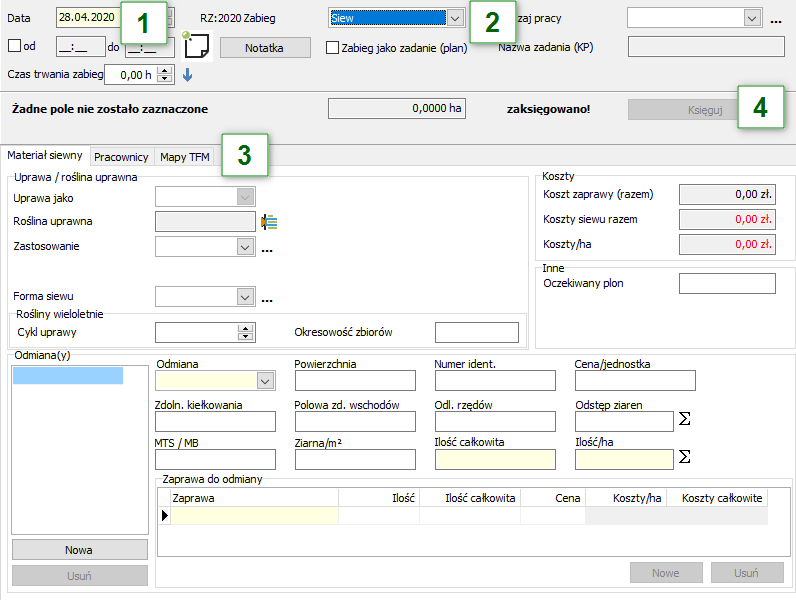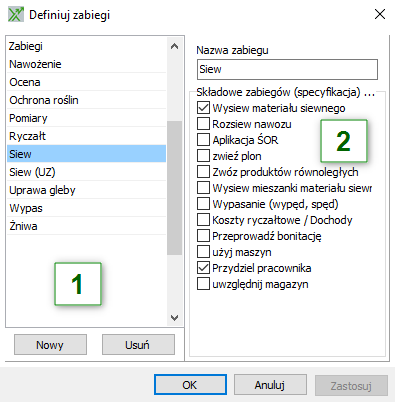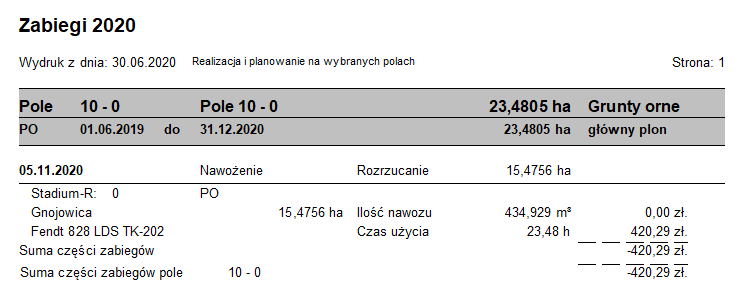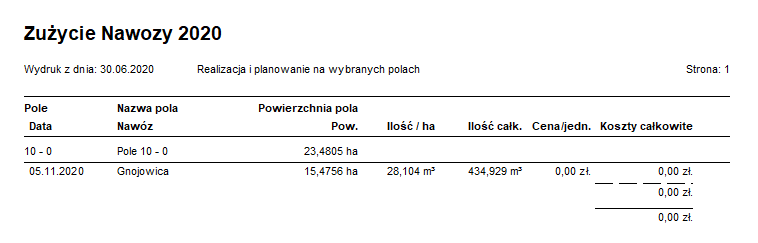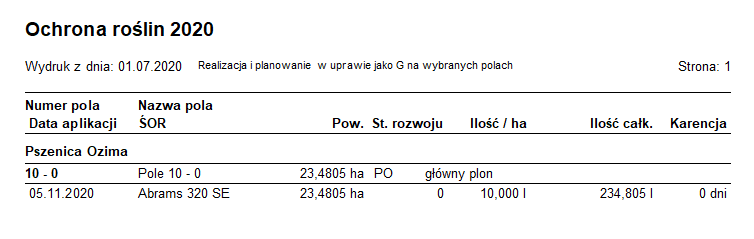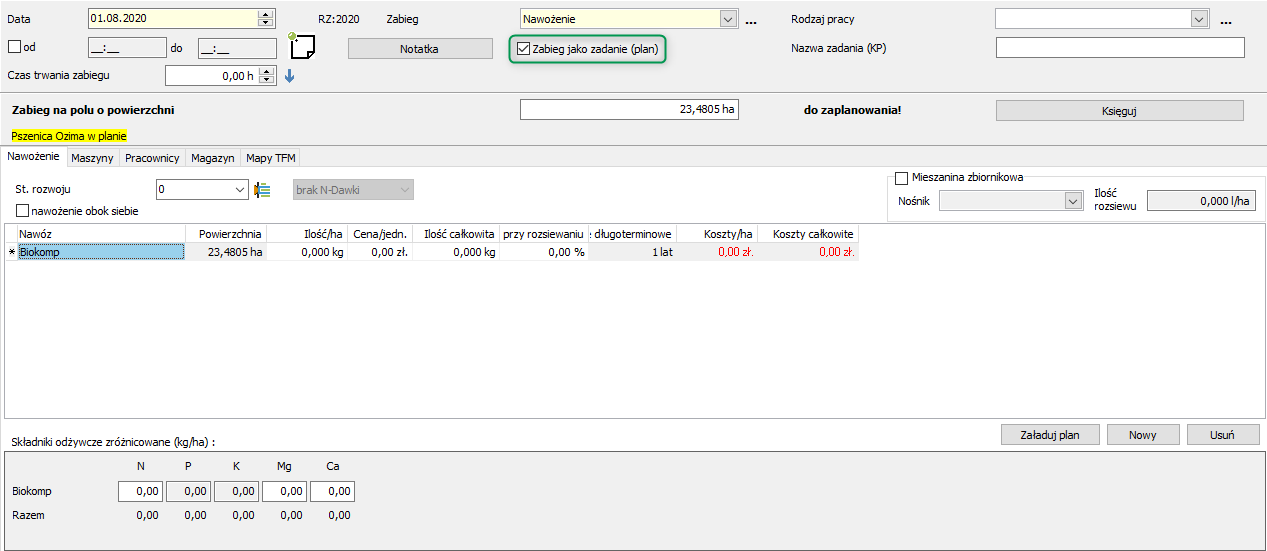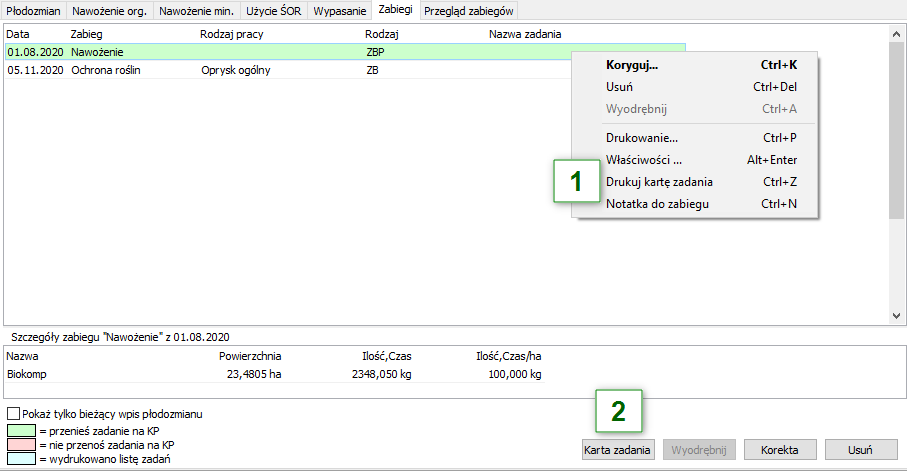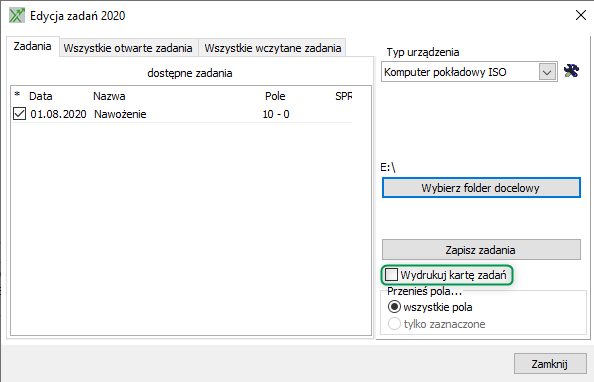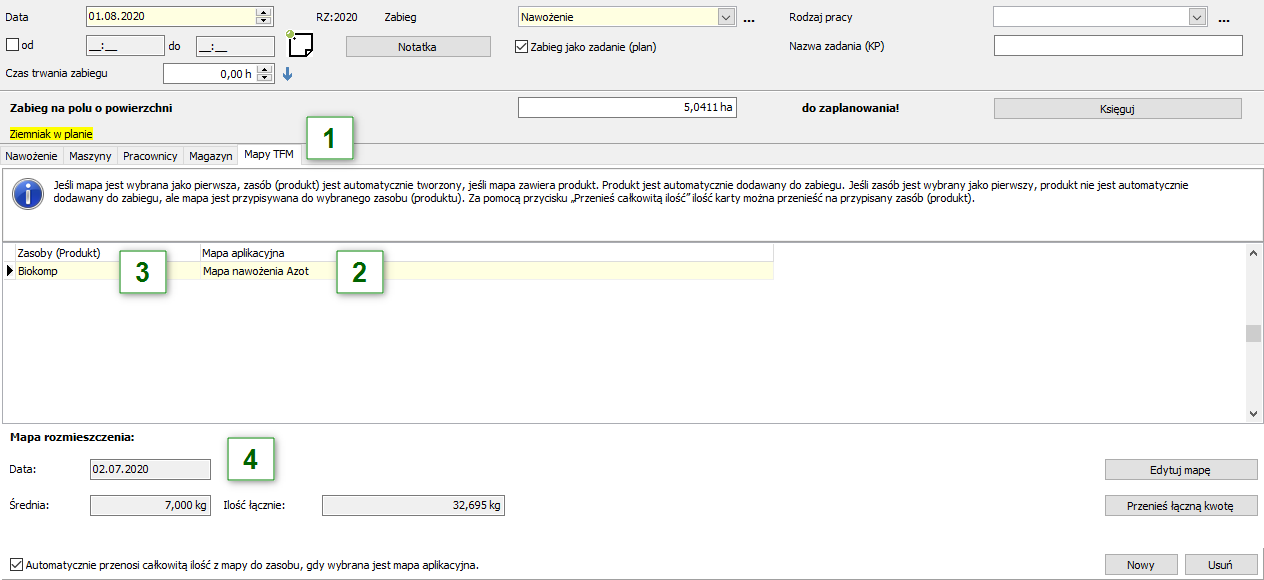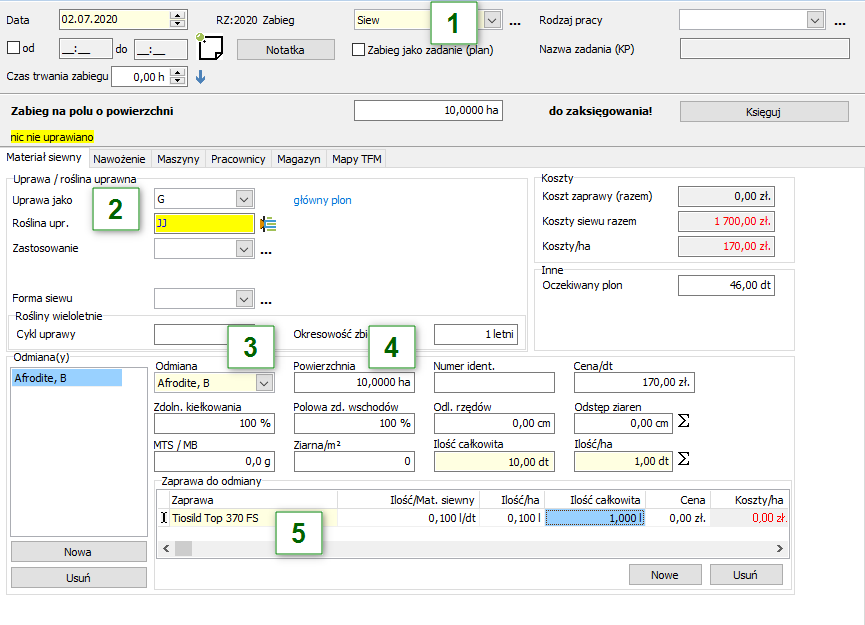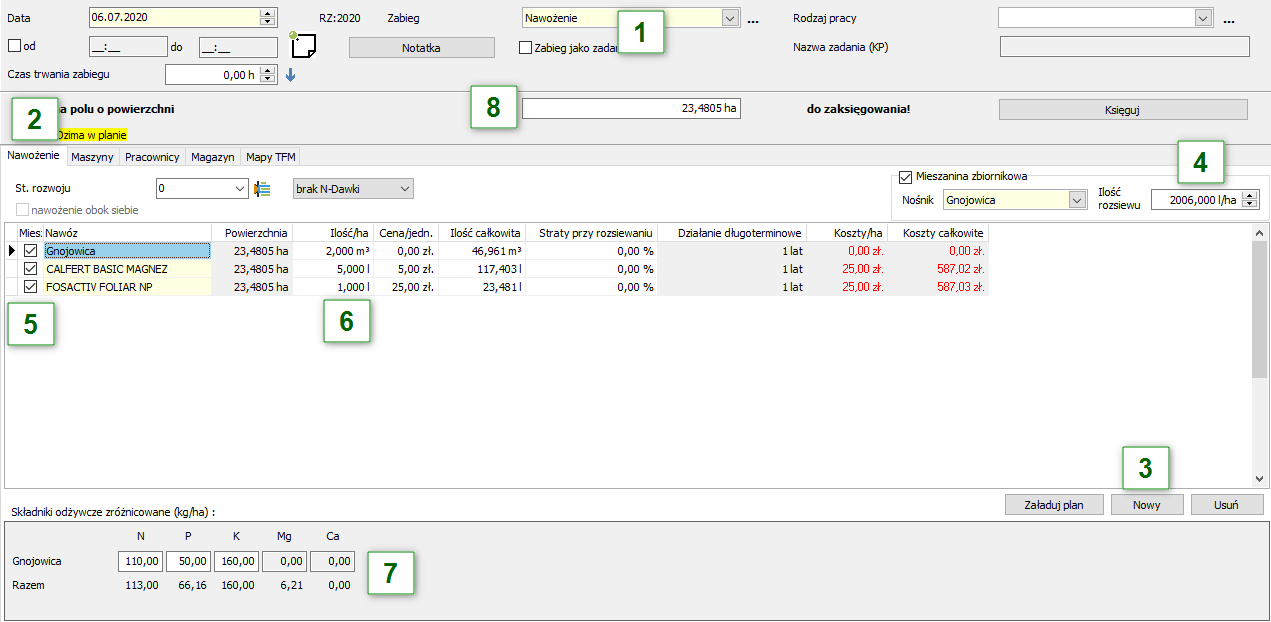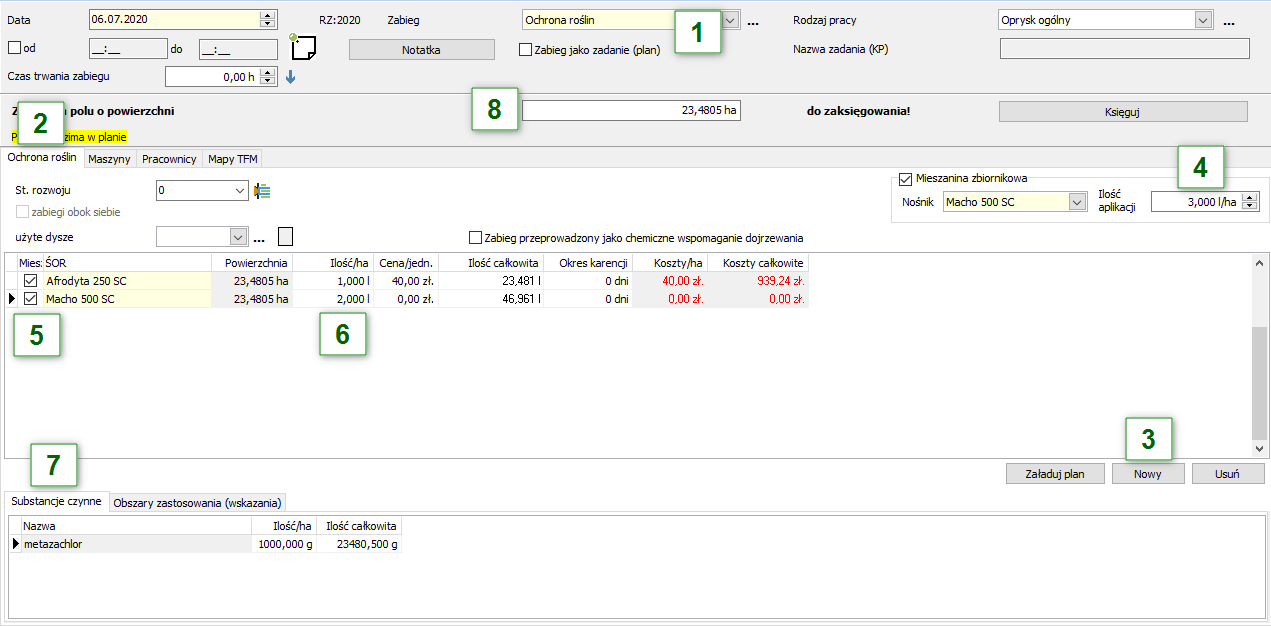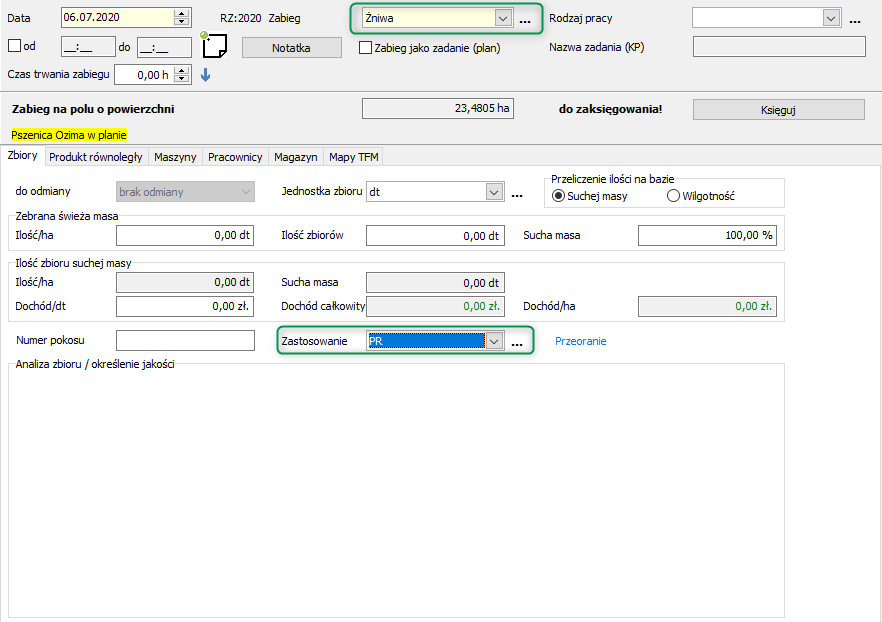Zarządzanie zabiegami
Księgowanie zabiegu
Aby utworzyć nowy zabieg, proszę otworzyć okno zabiegów poprzez symbol Utwórz zabiegi na pasku symboli.
Okno zabiegów składa się z następujących elementów:
- Daty zabiegu z księgowaniem dokładnym co do godziny. Długość części zabiegów może być zastosowana dla pracowników i maszyn. Jeśli wprowadzono więcej pracowników i maszyn, długość zostanie zastosowana dla każdego wpisu. Jeżeli czas powinien zostać podzielony, należy go wpisać ręcznie.
- Zabieg i rodzaj pracy.
- Odpowiednia zakładka dla wybranego zabiegu.
- Przycisk [Księguj] kończy tworzenie zabiegu.
W celu przyporządkowania zabiegu do pól, należy je zaznaczyć w przeglądzie.
Wskazówka:
Data dla wszystkich zaznaczonych pól musi zawierać się w ustawionym roku zbiorów!
Definiowanie zabiegów i rodzajów pracy
W celu dodania (lub usunięcia) zakładki do zabiegu należy kliknąć trzypunktowy przycisk za listą zabiegów.
- Proszę wybrać zabiegi do edycji. Za pomocą przycisków można dodać nowe zabiegi lub usunąć istniejące.
- Proszę wybrać zakładkę, która powinna ukazać się w zabiegu.
Za polem Rodzaj pracy także znajduje się trzypunktowy przycisk, umożliwiający dodanie kolejnych rodzajów pracy. Nie mają one jednak wpływu na zabieg, lecz służą jako informacja i mogą się przydać podczas analizy.
Korygowanie zabiegów
Aby skorygować zabieg należy otworzyć okno szczegółów pola i kliknąć zakładkę [Zabiegi] lub nacisnąć menu kontekstowe prawego przycisku myszy | Pokaż zabiegi. Poprzez menu kontekstowe prawego przycisku myszy | Koryguj przejdą Państwo do okna zaksięgowanego zabiegu. W nim można dopasować dane. Aby zapisać zmiany, należy kliknąć ponownie na [Księguj].
Jeżeli korygowany zabieg jest księgowaniem zbiorowym, zmiany zostaną zastosowane we wszystkich polach. Jeśli zmiana ma dotyczyć tylko jednego pola z księgowania zbiorowego, należy wyłączyć je z księgowania zbiorowego przy pomocy menu kontekstowego prawego przycisku myszy | Wyodrębnij.
Księgowanie precyzyjne
Precyzyjne księgowanie z komputera pokładowego
Jeżeli powierzchnie opracowywane są przez maszyny rysujące powierzchnię roboczą, należy przyjąć, że powierzchnia zmierzona przez komputer pokładowy rzadko równa się prawdziwej powierzchni pola.
Ponieważ powiechnia zmierzona przez komputer pokładowy nigdy nie będzie zgadzać się z tą w NEXT Farming Sales GmbH, nie można sprawdzić z powodu poziomu programu, czy faktycznie chodzi o powierzchnię częściową na polu.
Przeważnie opracowana jest cała powierzchnia pola, co jednak z powodu wyżej opisanych czynników nie jest rozpoznawane z powierzchni komputera pokładowego. Podjęcie decyzji należy w tym przypadku do użytkownika.
W edytorze zapisu w nagłówku pojawi się element zaznaczenia, gdzie można ustawić, czy chodzi o opracowanie powierzchni częściowej w tym zabiegu.
Standardową odpowiedzią jest "TAK" dla opcji "Priorytetem jest powierzchnia pola!". W tym przypadku powierzchnia pola będzie przyjmowana jako powierzchnia uprawy (zostanie opracowane całe pole) niezależnie od tego, jakie wartości zmierzył komputer pokładowy.
Jeżeli ta opcja nie będzie aktywna, zostanie wzięta pod uwagę powierzchnia faktycznie zmierzona przez komputer pokładowy.
Ten stan będzie wyróżniony kolorem w edytorze zapisu. Wszystkie przedstawione na zielono powierzchnie zostaną faktycznie zaksięgowane.
Dodatkowo obowiązuje restrykcja, iż powierzchnia komputera pokładowego (powierzchnia uprawy) nie może być większa niż powierzchnia pola! To ograniczenie działa przynajmniej dla rozsiewu różnych środków i artykułów. Maszyny i pracownicy mogą uprawiać więcej powierzchni pola.
Z tego powodu powierzchnia uprawy dopasowywana jest automatycznie do powierzchni pola w momencie, gdy zostanie przekroczona, nawet jeżeli opcja "Priorytetem jest powierzchnia pola!" nie została ustawiona!
W tzm przykładzie nawiezione zostało pole (powierzchnia całkowita), jednakże maszyna objechała większą powierzchnię:
Powierzchnia całkowita z nawozem (więcej się nie da!).
Powierzchnia obrobiona przez maszynę.
Jeżeli obrabiane będą tylko fragmenty pola, należy wyłączyć opcję "Priorytetem jest powierzchnia pola!". Części będą wymienione w kolumnach analiz.
To samo pole w przypadku zużycia środków.
To samo pole w przypadku analizy środków ochorny roślin.
Księgowanie ręcznie sporządzonych zabiegów
Jeżeli zabiegi sporządzane są ręcznie, można je ustawić także dla powierzchni częściowych, jednakże tylko w przypadku pojedynczych księgowań. Nie można wprowadzić powierzchni częściowych w księgowaniach zbiorczych dla pojedynczych pól. Pod uwagę brana jest zawsze cała powierzchnia pola.
Sposób wpisywania powierzchni częściowych zależy od wybranego zabiegu.
Powierzchnie częściowe w przypadku siewu
W tym przypadku dostępne są dwa warianty:
- Wielkość pola może zostać wpisana w wierszu Zabieg na polu o powierzchni x,xxxx ha do zaksięgowania!
- W przypadku siewu można podać powierzchnię odmiany, na której rozsiano tę odmianę. Istotne jest to przede wszystkim w przypadkach, kiedy na jednym polu rozsiano wiele różnych odmian.
Powierzchnie częściowe w przypadku nawożenia lub ochrony roślin
W tym przypadku dostępne są dwa warianty:
- Wielkość pola może zostać wpisana w wierszu Zabieg na polu o powierzchni x,xxxx ha do zaksięgowania!
- W zakładce nawożenia lub ochrony roślin można aktywować okienko nawożenie lub zabiegi obok siebie, jeżeli w obrębie jednego pola rozprowadza się wiele środków na powierzchniach częściowych.
Powierzchnie częściowe w przypadku żniw
Wielkość pola może zostać wpisana w wierszu Zabieg na polu o powierzchni x,xxxx ha do zaksięgowania!
Zadania z kartą zadania
Aby utworzyć zadanie z kartą zadania, należy najpierw utworzyć zwyczajny zabieg w odpowiednim oknie. Ważne jest przy tym, aby zaznaczyć opcję Zabieg jako zadanie (plan), aby dany zabieg został oznaczony jako zadanie.
Aby wydrukować kartę zadania do zaksięgowanego zadania, należy wejść w szczegóły pola i wybrać dane zadanie. Zadania, które jeszcze nie zostały przeniesione na komputer pokładowy podświetlone są na czerwono, a już przeniesione na zielono.
W tym miejscu mają Państwo dwie opcje:
- Poprzez menu kontestowe prawego przycisku myszy | Drukuj kartę zadania lub
- Poprzez przycisk .
Jeżeli zadania zapisywane są na komputer pokładowy, w aystencie zadań można zaznaczyć opcję, aby karta zadania została wydrukowana podczas zapisu.
Zadania z mapami aplikacyjnymi
Aby dołączyć mapę aplikacyjną do zadania, należy postępować w następujący sposób:
- Proszę otworzyć w oknie zabiegu zakładkę [Mapy TFM].
- Proszę wybrać mapę aplikacyjną, która ma zostać użyta do tego zadania. Dostępne są wszystkie mapy aplikacyjne, które zostały utworzone dla tego pola. Jeżeli została wybrana mapa proporcji, to wyświetli się pod nazwą mapa proporcji.
- Proszę wybrać zasoby, które zostaną użyte dla tej mapy aplikacyjnej.
- Pod mapą rozmieszczenia dostępny jest przegląd danych z mapy aplikacyjnej.
Wskazówka:
Do jednego zabiegu można dołączyć więle map aplikacyjnych za pomocą przycisku [Nowy].
Zadania zbiorcze dla wielu pól z mapami proporcji
Zadania z mapami aplikacyjnymi, które nie są mapami proporcji, można tworzyć jedynie dla każdego pola z osobna. Jeżeli chcą Państwo utworzyć zadanie zbiorcze dla wielu pól, mogą to państwo zrobić, korzystając z map proporcji. Proszę postępować według następujących kroków:
- Proszę utworzyć mapy aplikacyjne dla wybranych pól i oznaczyć je jako mapy proporcji.
- Proszę zaznaczyć te pola i otworzyć okno zabiegów.
- W zakładce [Mapy TFM] proszę wybrać jako mapę aplikacyjną mapę propocji.
- Proszę przyporządkować odpowiednie zasoby. W zadaniu zbiorowym muszą być te same dla wszystkich map proporcji.
Siew wielu odmian oraz międzyplonu lub wsiewki międzyplonowej
Księgowanie wsiewki międzyplonowej i międzyplonu oddywa się właściwie w taki sam sposób. Mogą zostać one wpisane do płodozmianu, dzięki czemu program sam rozpozna, jaka roślina uprawna ma zostać zaksięgowana lub podane bezpośrednio w księgowaniu siewu. Jak ustawić wsiewki międzyplonowe i międzyplony opisane jest w rozdziale Szczegóły pola. Jeżeli wsiewki międzyplonowe i międzyplony mają zostać utworzone poprzez zabieg, to odpowiedni do tego jest siew.
- Proszę wybrać zabieg siewu.
- W tym miejscu można wybrać, czy chodzi o plon główny, międzyplon czy wsiewkę. Międzyplon rozpoczyna się, o ile nie został naniesony do płodozmianu, w dzień siewu. Proszę podać w kolejnym oknie datę, kiedy kończy się międzyplon. Jeżeli międzyplon zawarty jest w płodozmianie, to program automatycznie go rozpozna.
- Proszę wybrać odmianę, która ma być wysiana.
- Jeżeli ma być wysianych więcej niż jedna odmiana na jedym polu, należy zmienić powierzchnię odmiany.
- Możliwe jest także dodanie różnych zapraw do wybranej odmiany.
Wskazówka:
Można dodać różne odmiany wyłącznie do tej samej rośliny uprawnej. Jeżeli ma zostać wysianych więcej roślin uprawnych, należy podzielić pole.
Nawożenie składnikami odżywczymi
Księgowanie zabiegów nawożenia odbywa się w oknie księgowania w zakładce [Nawożenie]. dostępne standardowo w zabiegu Nawożenie. Zakładka [Nawożenie] może być jednak aktywowana także w innych zabiegach.
- Proszę wybrać nawożenie jako zabieg. Dodatkowo można wybrać rodzaj pracy, czyli sposób nawożenia.
- Pojawi się zakładka [Nawożenie], w której można nanieść odpowiednie ilości.
- Poprzez przycisk [Nowy] można dodać kolejne wiersze dla dodatkowych środków. Nawozy do wyboru muszą być wcześniej zapisane w stałych danych w menu Stałe dane | Pola | Nawozy. W szczegółach nawozu powinny być zawarte informacje dotyczące zawartości składników odżywczych.
- W przypadku płynnych nawozów można utworzyć mieszaninę zbiornikową. Po wybraniu nośnika mieszaniny (z listy środków) można ustalić całkowitą ilość mieszaniny do nawożenia.
- Aktywacja [mieszaniny zbiornikowej] umożliwia wybranie wybór środków, które mają być w niej zawarte.
- Ilość nawożenia może być ustalona jako ilość na hektar lub jako ilość całkowita.
- Na dole dostępna jest lista składników odżywczych do nawożenia. W pierwszym wierszu ukazane są informacje dotyczące wybranego nawozu, a w drugim ilość razem wszystkich środków. Po wpisaniu wartości odżywczych ilość nawozu zostanie dopasowana do składnika odżywczego. Poprzez kliknięcie na opis składnika odżywczego można wybrać pomiędzy jego pierwiastkiem a tlenkiem, a wpisana ilość zostanie przeliczona.
- Jeżeli księgowane jest tylko na jednym polu, można zmienić powierzchnię, na której zostanie rozprowadzony nawóz. Nie jest to jednak możliwe w przypadku księgowania zbiorczego. Przy zaznaczeniu większej ilości pól zostanie obliczona suma powierzchni pól.
Wskazówka:
Jeżeli kliknięty jest wiersz wybranego nawozu, można przenieść się do jego wpisu w stałych danych poprzez naciśnięcie przycisku F2 na klawiaturze. Dokonane zmiany staną się jednak widoczne dopiero po ponownym wybraniu środka do zabiegu.
Poprzez zakładkę [Maszyny] można udokumentować użyte maszyny i urządzenia. Jeżeli w stałych danych maszyn i urządzeń zawarta została pojemność, na karcie zadania wyliczona zostanie ilość niezbędnych napełnień oraz pozostała ilość ostaniego napełnienia.
Jeżeli w stałych danych nawozów wpisano działanie długoterminowe, obliczenia podanych procentów dotyczą pierwszego roku.
Księgowanie obok siebie
Poprzez zaznaczenie opcji nawożenie obok siebie udzialana jest informacja, że środki nie są ze sobą pomieszane, lecz mają być rozprowadzanie z osobna (obok siebie) na powierzchniach. Ta funkcja nie może zostać aktywowana w przypadku księgowania zbiorczego. Przy aktywnej opcji można wprowadzić odpowiednie powierzchnie przy każdym nawozie.
Ochrona roślin ze wskazaniami
Księgowanie zabiegów ochrony roślin odbywa się w oknie księgowania w zakładce , która wyświetla się standardowo w zabiegu
- Proszę wybrać ochronę roślin jako zabieg. Dodatkowo można wybrać rodzaj pracy, czyli sposób nawożenia.
- Pojawi się zakładka [Ochrona roślin], w której można nanieść odpowiednie ilości.
- Poprzez przycisk [Nowy] można dodać kolejne wiersze dla dodatkowych środków. ŚOR do wyboru muszą być wcześniej zapisane w stałych danych w menu Stałe dane | Pola | Środki Ochrony Roślin. W szczegółach środka powinny być zawarte informacje dotyczące substancji czynnych i ewentualnie wskazań.
- W przypadku płynnych środków ochrony roślin można utworzyć mieszaninę zbiornikową. Po wybraniu nośnika mieszaniny (z listy środków) można ustalić całkowitą ilość mieszaniny do nawożenia.
- Aktywacja [mieszaniny zbiornikowej] umożliwia wybranie wybór środków, które mają być w niej zawarte.
- Ilość nawożenia może być ustalona jako ilość na hektar lub jako ilość całkowita.
- Na dole dostępna jest lista substancji czynnych oraz obszary zastosowania (wskazania). Proszę wybrać te wskazania, które są adekwatne do danej aplikacji.
- Jeżeli księgowane jest tylko na jednym polu, można zmienić powierzchnię, na której zostanie rozprowadzony ŚOR. Nie jest to jednak możliwe w przypadku księgowania zbiorczego. Przy zaznaczeniu większej ilości pól zostanie obliczona suma powierzchni pól.
Wskazówka:
Jeżeli kliknięty jest wiersz wybranego środka ochrony roślin, można przenieść się do jego wpisu w stałych danych poprzez naciśnięcie przycisku F2 na klawiaturze. Dokonane zmiany staną się jednak widoczne dopiero po ponownym wybraniu środka do zabiegu.
Poprzez zakładkę [Maszyny] można udokumentować użyte maszyny i urządzenia. Jeżeli w stałych danych maszyn i urządzeń zawarta została pojemność, na karcie zadania wyliczona zostanie ilość niezbędnych napełnień oraz pozostała ilość ostaniego napełnienia.
Dokumentacja wskazań
Dobrą praktyką jest dokumentowanie wskazań dotyczących środków ochrony roślin. W programie NEXT Farming AG Office odbywa się to w następujący sposób:
Uzupełnienie stałych danych
Sposób sporządzania stałych danych środków ochorny roślin przedstawiony został w rozdziale Stałe dane - środki ochrony roślin.
Wpis w zabiegu
W oknie księgowania podczas zaznaczenia środka ochrony roślin pojawi się zakładka na dole [Obszary zastosowania (wskazania)], w której zawarta jest lista wskazań ze stałych danych wybranego środka. W tym miejscu można zaznaczyć, przeciwko czemu używany jest dany środek w tym zabiegu.
W przypadku mieszanki należy zaznaczyć wskazania dla każdego środka z osobna.
Przeoranie
Jeżeli ma zostać udokumentowane przeoranie, należy zadeklarować dotychczasowy plon główny jako międzyplon. Jeżeli przeoranie dotyczy tylko części pola, należy to pole najpierw podzielić, ponieważ na polu może istnieć tylko jeden plon główny (w sensie wpisu).
Przeoranie odbywa się w NEXT Farming AG Office w następujący sposób:
- Najpierw należy zaksięgować żniwa (w dzień przeorania).
- W tych żniwach należy umieścić przeoranie jako zastosowanie. Plon to przeważnie 0 dt/ha.
- Na pytanie o zakończenie roku zbiorów należy odpowiedzieć
- Następnie należy wejść w zczegóły] i kliknąć zakładkę [Płodozmian].
- Poprzez menu kontestowe prawego przycisku myszy | Nowy | Późniejszy wpis można dodać nową roślinę uprawną.
- Proszę kliknąć nowo utworzony wpis i wejść poprzez menu kontesktowe prawego przycisku myszy | Płodozmian | Zadeklaruj wpis płodozmianu jako plon główny. W ten sposób plon główny stanie się przeoranym międzyplonem, a nowy wpis plonem głównym.
Księgowanie zbiorcze
Księgowanie zbiorcze to księgowanie takiego samego zabiegu z takimi samymi środkami dla wielu pól. Księgowanie zbiorcze siewu i zbiorów zakłada uprawę tych samych roślin uprawnych i odmian.
Księgowania zbiorcze oznaczone są w menu literą S w kolumnie rodzaj w zabiegach nawożenia i środków ochrony roślin.
W celu księgowania zbiorczego należy oznaczyć wszystkie pola, dla których ma się odbyć księgowanie.
W oknach księgowania uwidoczniona zostanie suma powierzchni wszystkich zaznaczonych pól.
Wskazówka:
W przypadku księgowania zbiorczego można księgować tylko pola, a nie powierzchnie częściowe.